Moet u een stuurprogramma gebruiken bij het updaten van stuurprogramma's

Sommige geeks gebruiken "stuurprogramma-reinigingen" bij het bijwerken van hun stuurprogramma's (meestal grafische stuurprogramma's) om te zorgen dat het oude stuurprogramma volledig is verwijderd en dat geen overgebleven bestanden komen in conflict met de nieuwe driver. Maar is dit noodzakelijk?
Als je ooit een chauffeur-schoner hebt gebruikt, was het waarschijnlijk een paar jaar geleden. U hoeft ze niet meer uit te voeren, tenzij u problemen ondervindt na het upgraden van stuurprogramma's.
Wat is een stuurprogramma-schonere?
Hardware stuurprogramma's zijn niet alleen zelfstandige software. Wanneer u zoiets als de grafische stuurprogramma's van NVIDIA of AMD installeert, laat het installatieprogramma een aantal afzonderlijke stuurprogrammabestanden op uw systeem achter.
Wanneer u de installatie van de bestaande hardwaredriver ongedaan maakt, kan het verwijderprogramma niet correct worden opgeschoond en enkele van deze bestanden achterlaten. bestanden achter. U hebt bijvoorbeeld uw NVIDIA- of AMD-grafische stuurprogramma geüpgraded naar de nieuwste versie. Als het verwijderprogramma niet alle oude stuurprogrammabestanden kon verwijderen, zou u kunnen eindigen met stuurprogrammabestanden van twee verschillende versies. Dit kan problemen veroorzaken, omdat deze stuurprogrammabestanden nooit zijn ontworpen om samen te werken. Conflicterende stuurprogrammabestanden kunnen leiden tot crashes, vertragingen en andere storingen.
Als u zich zorgen maakte over het tegenkomen van stuurprogrammaconflicten tijdens het upgraden, kon u het stuurprogramma verwijderen met behulp van het standaard de-installatieprogramma en vervolgens uw systeem doorzoeken en de hardware verwijderen apparaat en het verwijderen van de overgebleven stuurprogrammabestanden met de hand. Een stuurprogramma-schonere automatiseert dit laatste deel - nadat het stuurprogramma is verwijderd, zoekt de schonere machine naar overgebleven bestanden en verwijdert deze voor u.
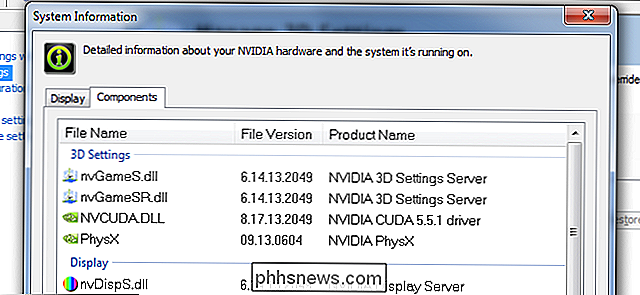
In het verleden ...
In het verleden waren stuurprogramma-reinigingen veel populairdere hulpprogramma's. Er was een tijd dat NVIDIA en ATI (nu AMD) hun gebruikers opdracht gaven hun bestaande grafische stuurprogramma's te verwijderen voordat ze de nieuwe stuurprogramma's installeerden.
Gebruikers hebben hun bestaande grafische stuurprogramma's verwijderd, hun Windows-computers opnieuw opgestart in een VGA-modus met lage resolutie en vaak stuurde een stuurprogramma schoonmaker om te controleren of de oude stuurprogramma's volledig waren verwijderd. Vervolgens installeerden ze de nieuwe grafische stuurprogramma's en herstartten Windows opnieuw.
Stuurprogramma's hebben het updateproces niet intelligent afgehandeld - gebruikers moesten het verwijderingsprogramma handmatig uitvoeren en gebruikers die nooit stuurprogramma's voor stuurprogramma's hadden uitgevoerd, liepen soms problemen op toen het verwijderingshulpprogramma van NVIDIA of ATI mislukte om de vorige stuurprogrammabestanden volledig te verwijderen.
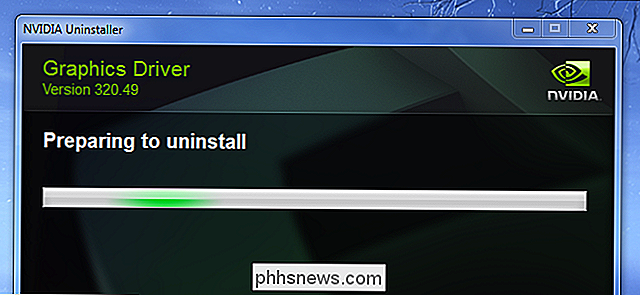
Today Is Different
GERELATEERD: Moet u zich zorgen maken over het bijwerken van uw bureaubladprogramma's?
We leven vandaag in een andere wereld - het proces is veel meer geautomatiseerd . De grafische stuurprogramma's van NVIDIA en AMD controleren automatisch op updates. Wanneer een update beschikbaar is, downloaden ze de grafische stuurprogramma's en werken ze deze ter plekke bij. Het installatieprogramma verwijdert automatisch de oude stuurprogramma's en installeert de nieuwe zonder dat Windows opnieuw hoeft te worden opgestart. Het ergste dat u ziet, is een kort zwart scherm terwijl de grafische stuurprogramma's worden omgeschakeld.
Dit update-zonder-rebootproces wordt mogelijk gemaakt door de grafische driverarchitectuur van Windows Display Driver Model (WDDM), die werd geïntroduceerd in Windows Vista.
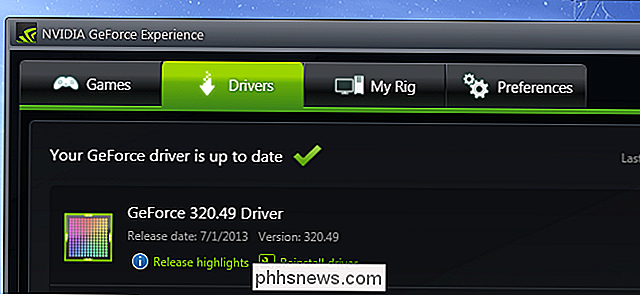
Is It Necessary?
Ten eerste waren stuurprogramma-opschoonprogramma's over het algemeen alleen nodig voor grafische stuurprogramma's. Andere stuurprogramma's kunnen dezelfde problemen ondervinden bij het bijwerken, maar Windows-gebruikers hadden over het algemeen alleen problemen met hun grafische stuurprogramma's. U moet de meeste van uw hardwarestuurprogramma's waarschijnlijk toch niet updaten, maar u moet uw grafische stuurprogramma's bijwerken als u de beste pc-gamingprestaties wilt die u kunt krijgen.
Stuurprogramma-opruimers waren alleen nodig omdat gebruikers problemen ondervonden bij het installeren van nieuwe versies van grafische stuurprogramma's. Veel gebruikers maakten er een gewoonte van om elke keer dat ze hun stuurprogramma's hebben bijgewerkt een stuurprogramma schoon te maken - na het verwijderen van de vorige versie en voordat het nieuwe werd geïnstalleerd - om er zeker van te zijn dat ze na de upgrade geen problemen zouden ondervinden.
Gebruikers die dit niet hebben gedaan en wel in problemen zijn geraakt, moesten hun stuurprogramma's verwijderen, de opschoningsprogramma uitvoeren om alle sporen van stuurprogramma's te verwijderen en de stuurprogramma's opnieuw installeren.
Dus, is het runnen van een chauffeur schoner nodig? Alleen als u uw grafische afbeeldingen en ervaren crashes of andere problemen hebt bijgewerkt. Als je bent zoals de meeste gebruikers, upgrade je meestal je stuurprogramma's wanneer je daarom wordt gevraagd en merk je geen problemen op, of werk je je grafische stuurprogramma's helemaal niet bij, wat prima is als je nooit games op je pc speelt.
schoonmakers zijn niets voor jou, tenzij je een echt probleem tegenkomt na het updaten van een stuurprogramma. Het heeft geen zin om een stuurprogramma schoon te maken voor het geval u - als u nog steeds gewoon bent om stuurprogramma's te verwijderen en een stuurprogramma schoon te maken elke keer dat u ze bijwerkt - niet langer de driver-cleaner gebruikt en uzelf wat tijd bespaart.
Gebruik een Driver Cleaner
Als u een stuurprogramma-cleaner wilt gebruiken, kunt u zoiets als de Driver Sweeper van Guru3D downloaden en gebruiken. Maar zeg niet dat we je niet hebben gewaarschuwd - je hebt het waarschijnlijk niet nodig. Er is een reden waarom dit programma al jaren niet is bijgewerkt en zelfs de definitieve versie van Windows 7 niet officieel ondersteunt. Gezien het ontbreken van updates, raden we aan om dit verouderde programma zelfs niet te gebruiken.
Eén ding is zeker - u hoeft geen geld uit te geven om een stuurprogramma-opschoner te downloaden. Het zal geen typische pc-problemen oplossen of uw computer sneller laten werken, wat op zwendel websites ook mag zeggen.
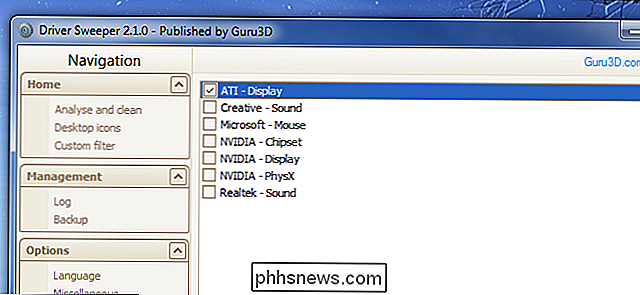
Samenvattend, bestuurdersreinigers zijn grotendeels een overblijfsel uit het verleden. Ze waren in het verleden soms nodig, maar we zijn nu op een punt dat je ze niet hoeft te gebruiken.
Image Credit: Long Zheng op Flickr

Spelling controleren Werkbladen controleren in Excel
De spellingcontrolefunctie van Excel heeft niet alle toeters en bellen van Word, maar biedt wel basiscontrole van spellingscontrole. U kunt de spelling van woorden in de cellen van een werkblad controleren en woorden aan het woordenboek toevoegen. Helaas controleert Excel uw spelling niet terwijl u typt (door ze in rood te onderstrepen) zoals Word doet.

Problemen oplossen Slow-click contextmenu in Windows 7/8
Ik heb onlangs een laptop geüpgraded naar Windows 8.1 en liep een heel vervelend probleem tegen het lijf. Wanneer ik zou proberen om met de rechtermuisknop op iets op het bureaublad of in Windows Verkenner te klikken, zou het rechtsklikmenu tussen de 10 en 25 seconden duren om te laden! Het probleem was vooral slecht op de desktop, waar ik ooit maar liefst 30 seconden wachtte voordat het menu kon verschijnen.



